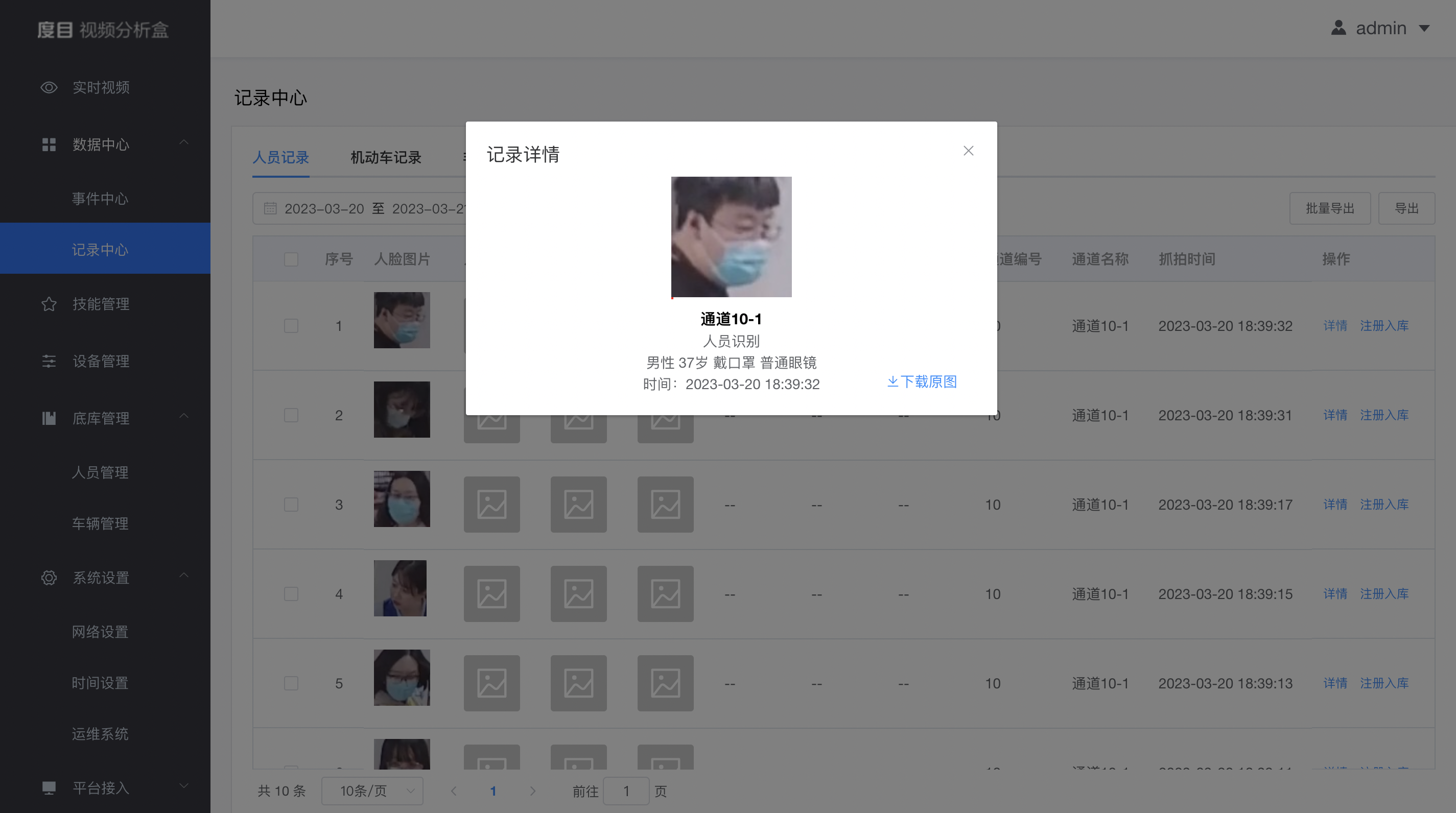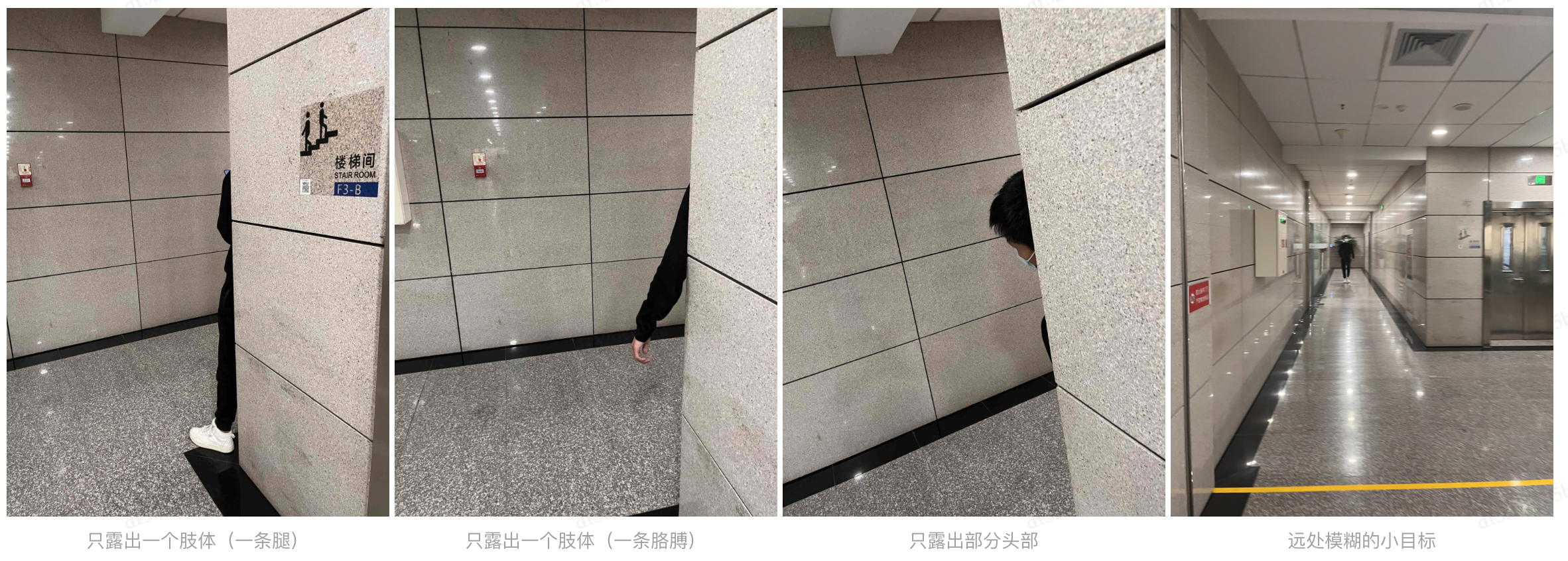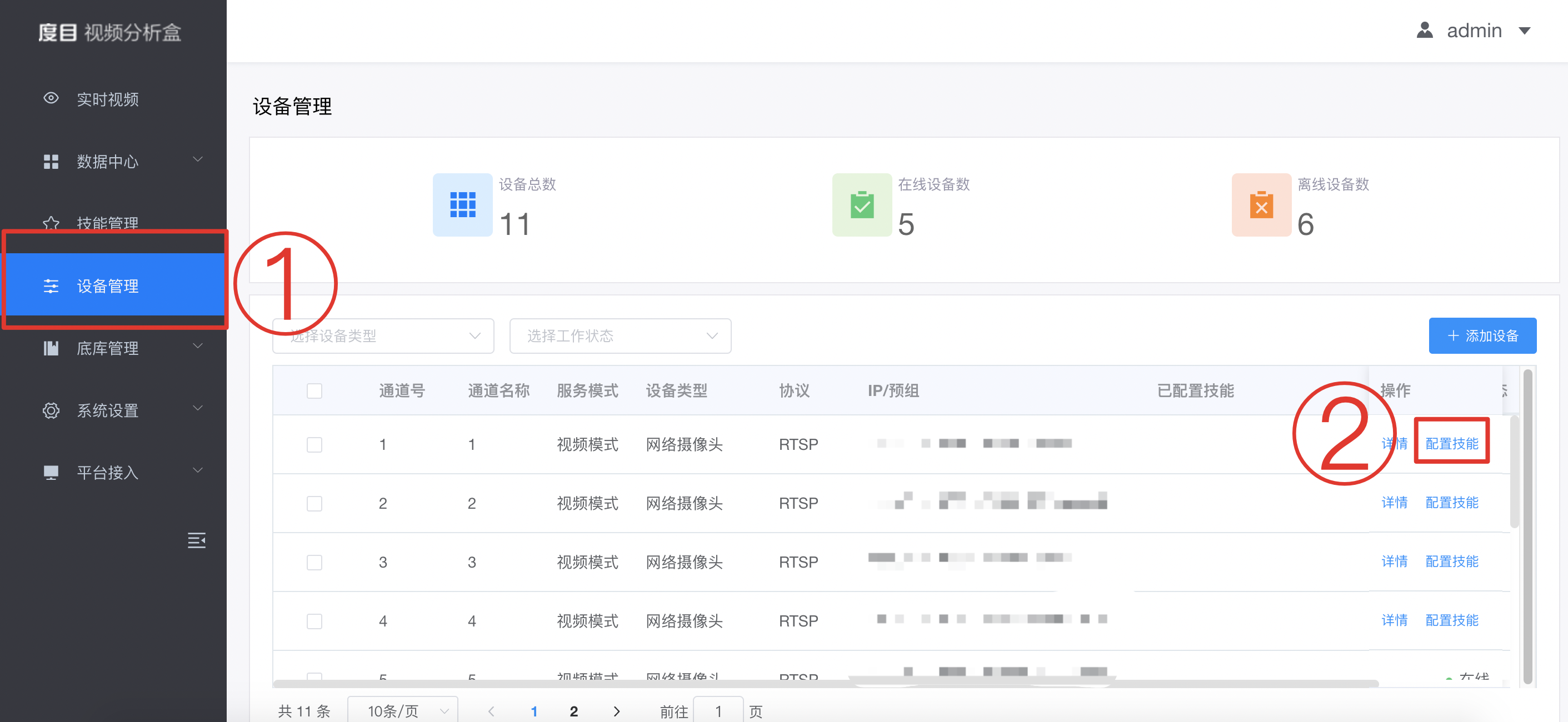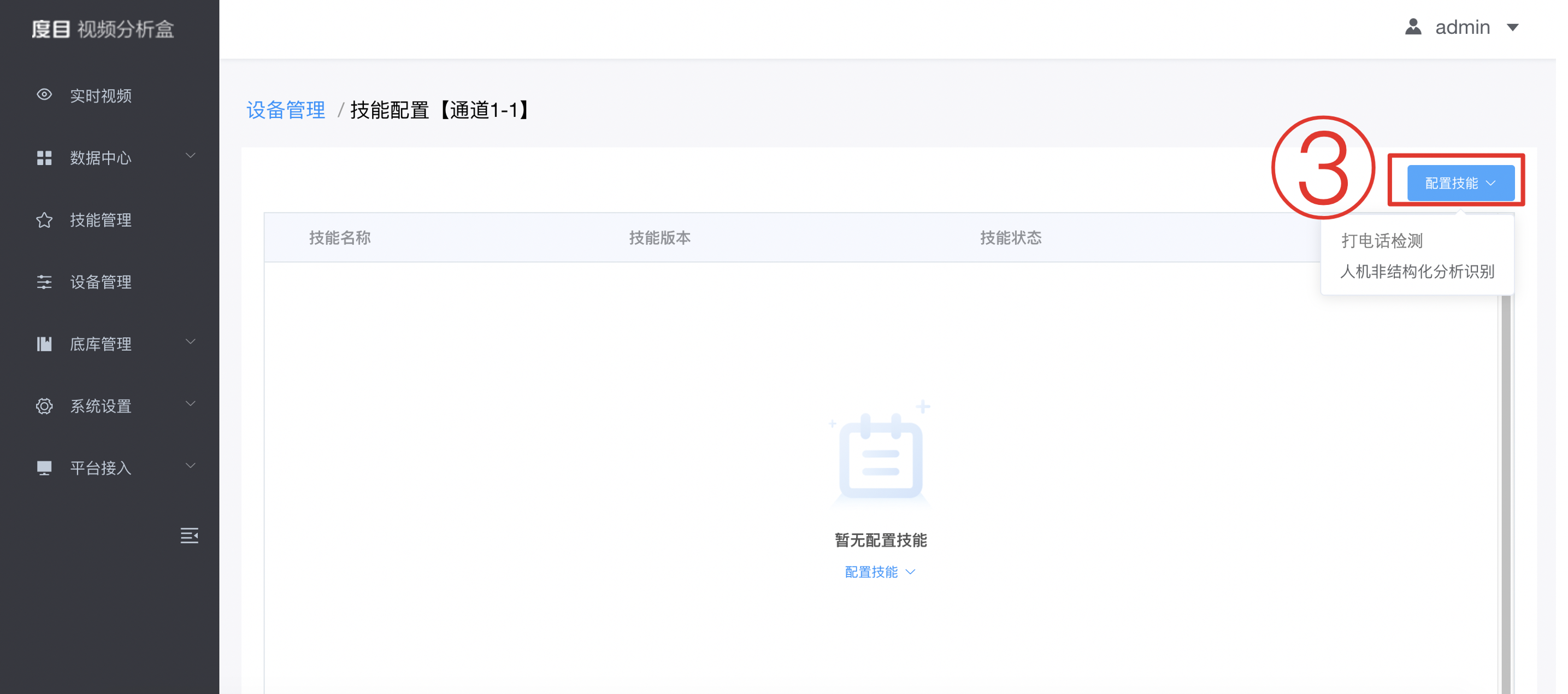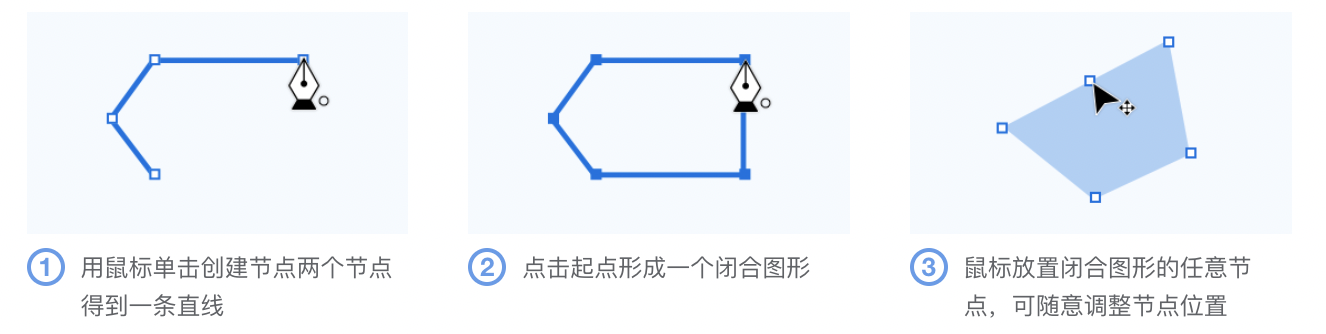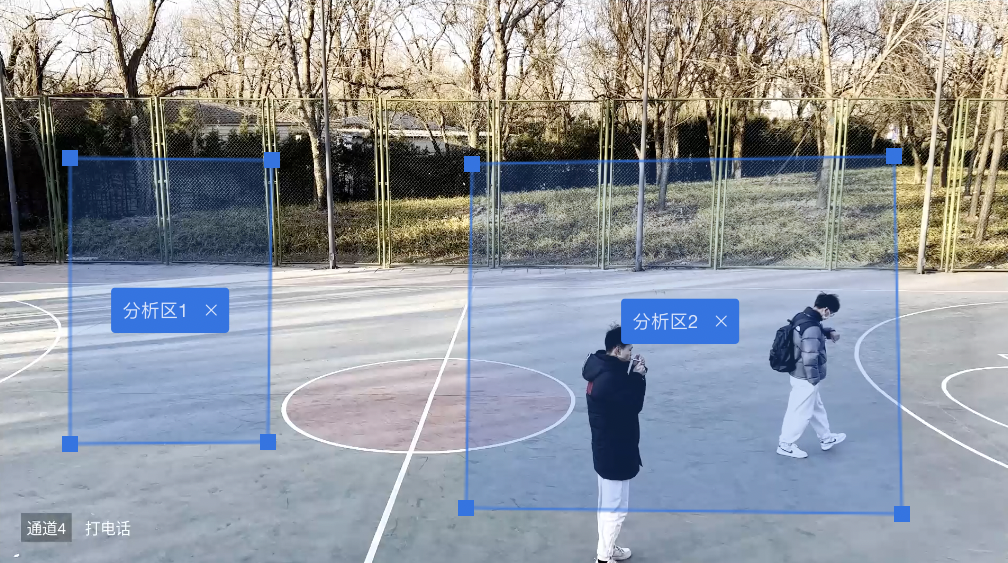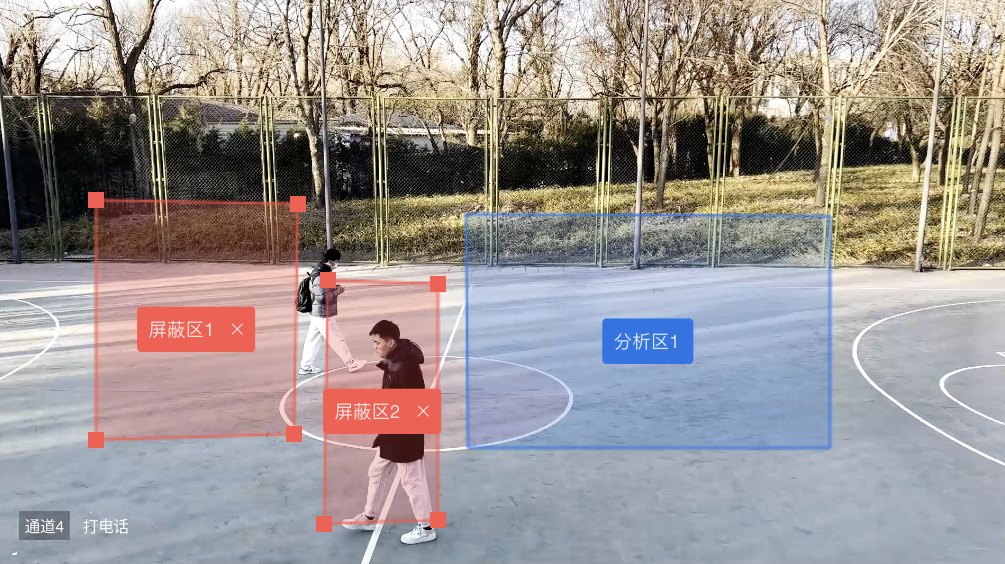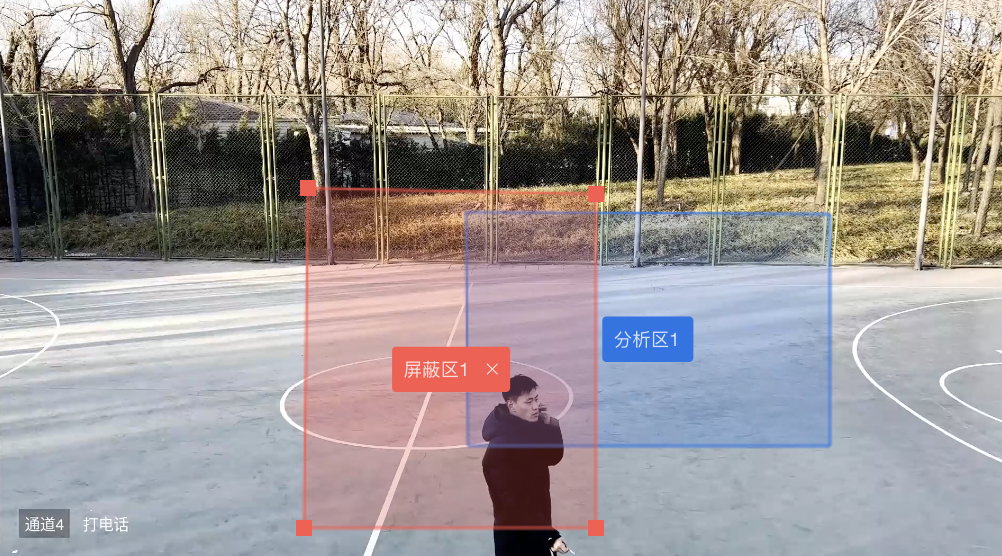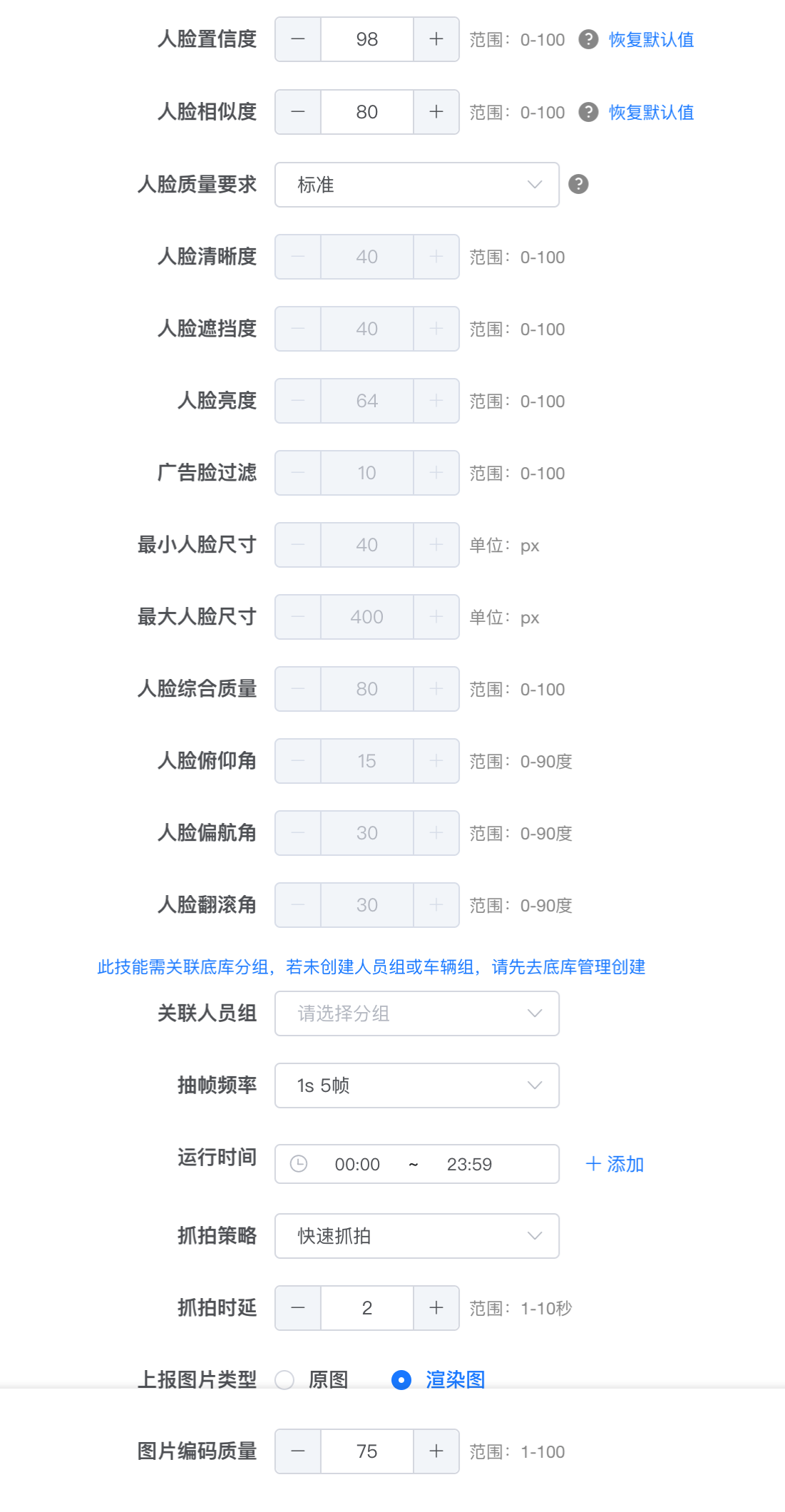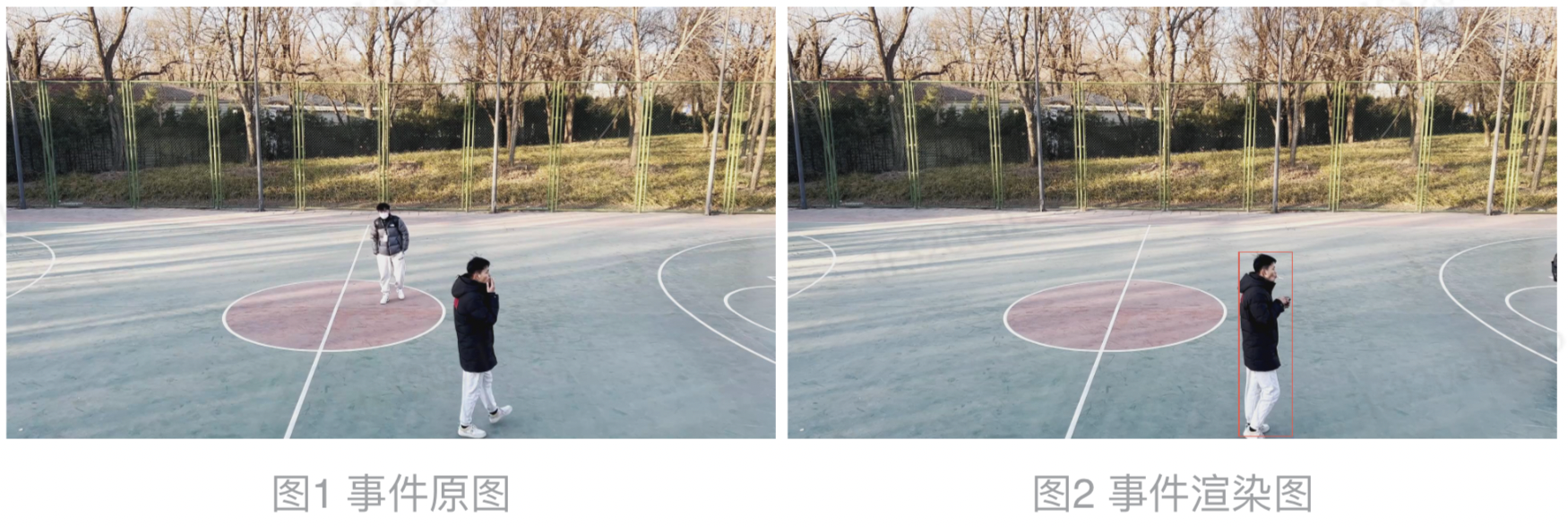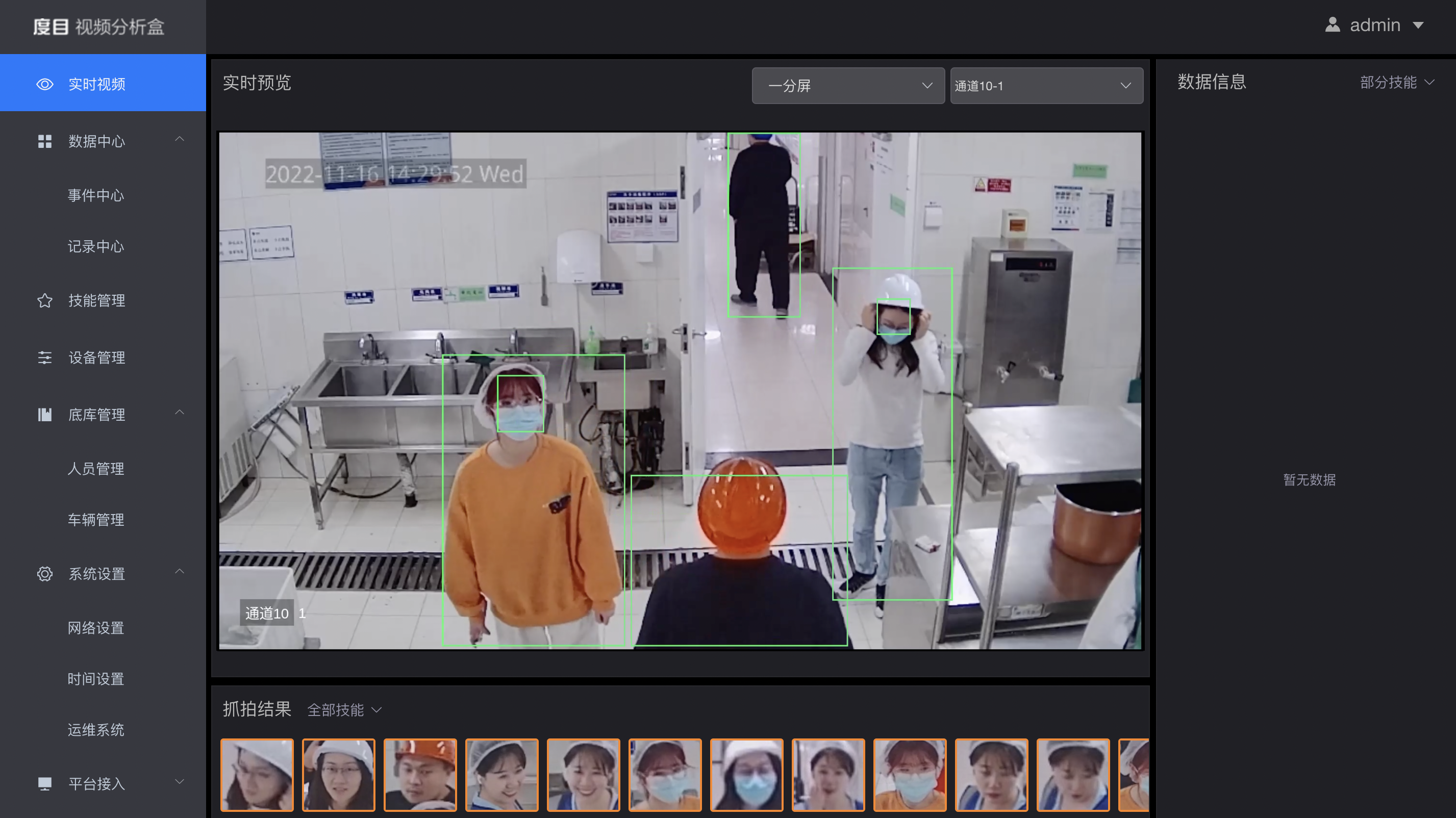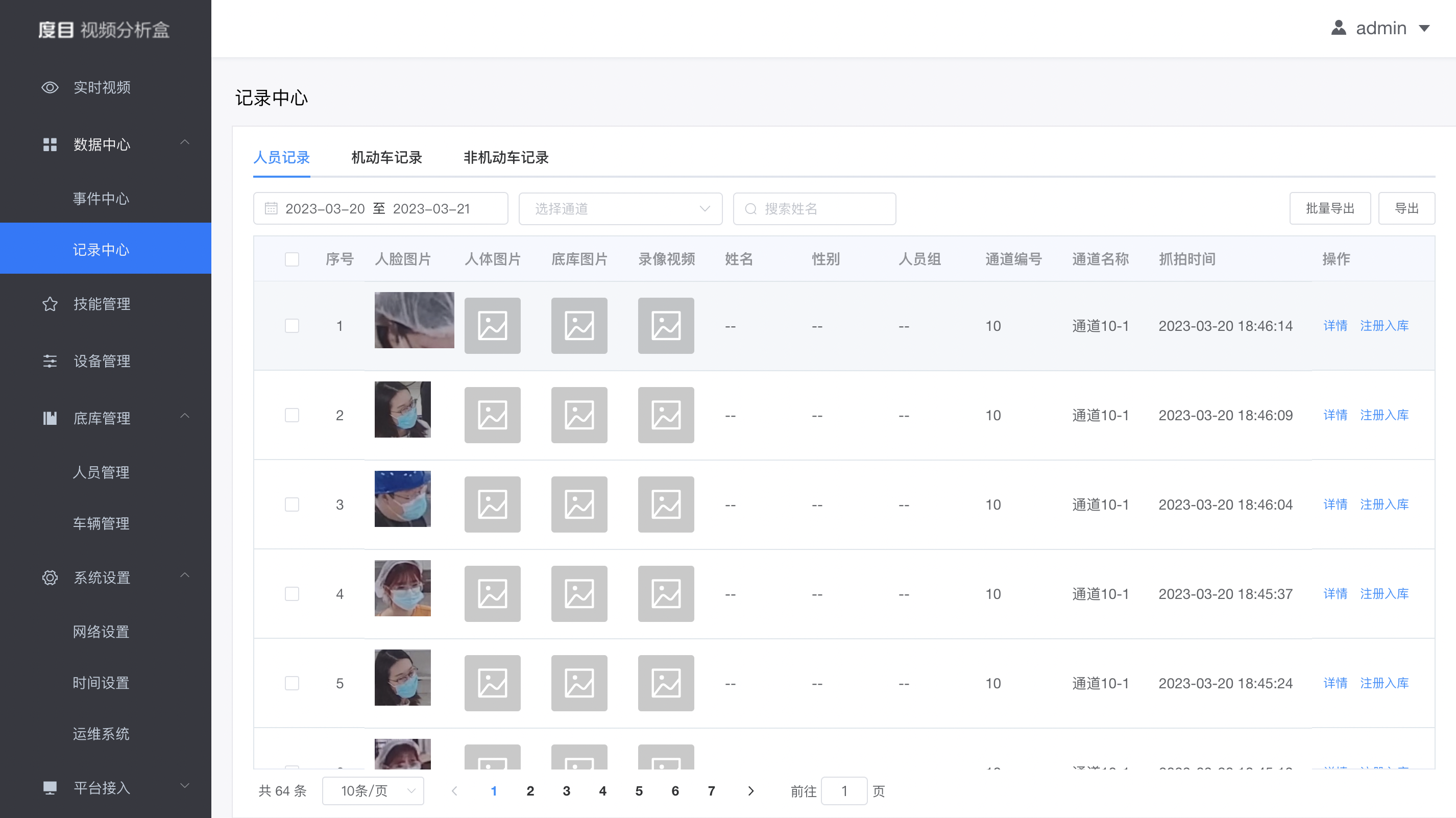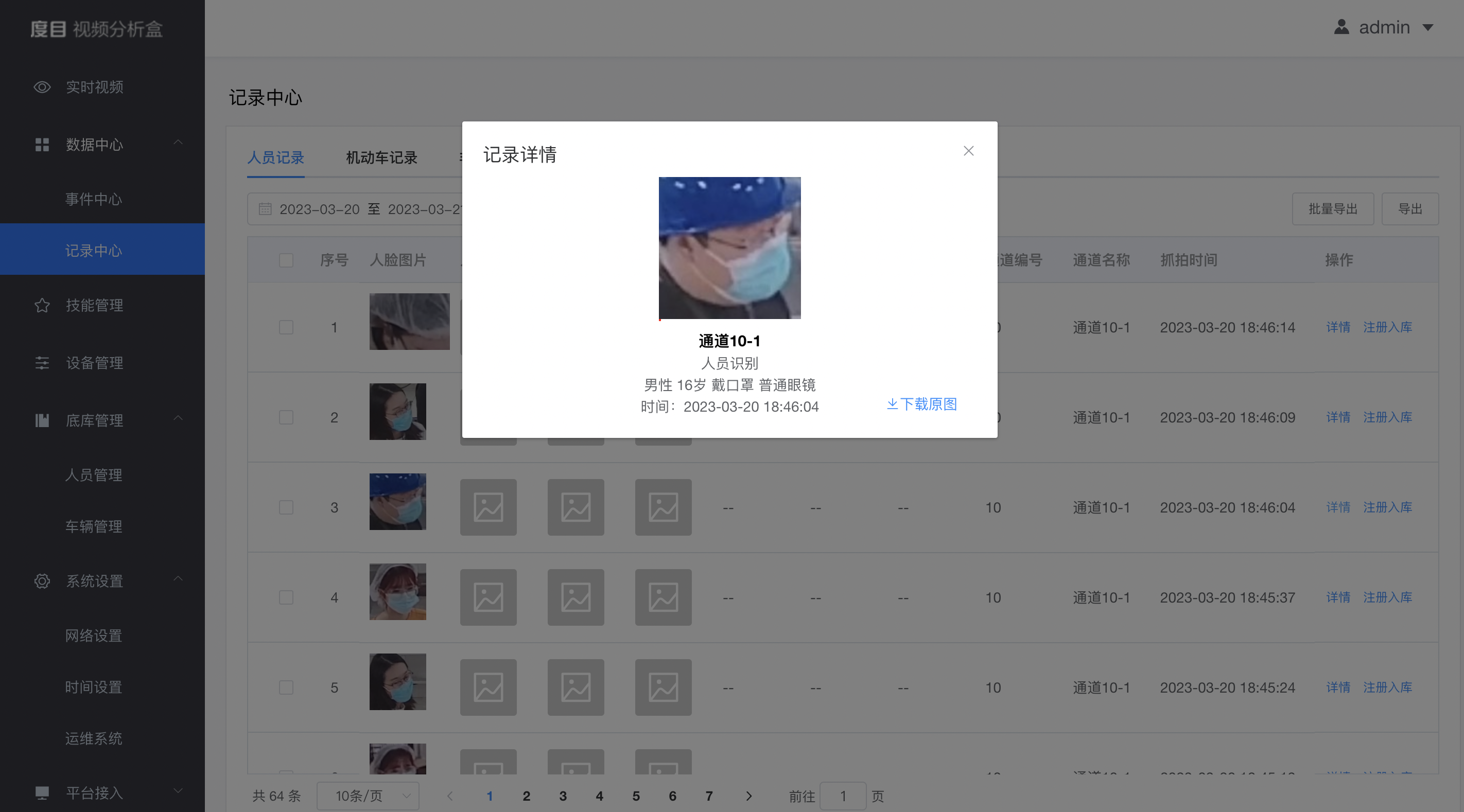| 度目智能视频分析盒DUMU-BOX人员识别技能包使用文档 | ||||||||||||||||||||
|
度目智能视频分析盒DUMU-BOX人员识别技能包使用文档 一、功能描述人员识别技能包旨在通过AI对视频中划定区域内的出现的人员进行检测、抓拍和识别,通过视频采集设备获取人员面部特征,经过预处理之后,馈入后端的识别算法并与人员底库进行对比,快速识别人员真实身份。进行分别针对每个接入的视频通道进行人员的信息分析,并最终通过平台记录抓拍图片的方式展示和告知用户。 可支持识别的人员属性如下:1. 年龄;2. 是否佩戴口罩;3. 性别;4. 是否佩戴眼镜。 可支持配置陌生人(不在人脸底库的人员)识别。
如果抓拍的人匹配到了底库,则同步会展示底库人员的人员组信息和相似度。 底库图片要求:1. 注册照名称在表格中填写时,需要带上照片文件格式后缀(jpeg/jpg/png/bmp),盒子支持jpeg/jpg/png文件格式;2. 度目视频盒子需要填写以下必填项:注册照名称、姓名、人员组名称,人员类型请遊择通用。 注:针对极端人体遮挡 / 截断 / 目标距离过远十分模糊的情况暂不识别,如下示意图(只做参考):
二、技能配置步骤说明2.1 区域划分和参数配置①点击页面左侧菜单栏选择【设备管理】->选择视频通道。 ②点击该视频通道的【配置技能】,进入选定视频通道的技能配置界面。
③点击右上角【配置技能】按钮,出现所有技能的下拉菜单,选择【人员识别】技能,此时界面右侧弹出“添加技能”页面,该页面主要分为【视频区设置】和【技能参数设置】两大板块: 2.1.1 配置视频区点击【设置分析区】(默认全屏)或【设置屏蔽区域】(可不画),在图形中用鼠标单击创建多个节点,会圈定一个封闭区域,就是图像分析区域或屏蔽区域。圈定区域方法如下:
注:
2.1.2 技能参数配置
2.2 WEB展示
2.3 记录中心
|
209
新用户注册立享888元代金券大礼包!
免费注册
- 100倍故障赔偿
- 3天无理由退款
- 7x24小时服务
- 0元快速备案
- 1V1专席秘书
Copyright © 2023 版权所有:湖南尊托云数科技有限公司  工信部ICP备案号:湘ICP备2022009064号-1
工信部ICP备案号:湘ICP备2022009064号-1  湘公网安备 43019002001723号
湘公网安备 43019002001723号  统一社会信用代码:91430100MA7AWBEL41 本站为小鸟云代理商:
统一社会信用代码:91430100MA7AWBEL41 本站为小鸟云代理商: 《增值电信业务经营许可证》B1-20160477
《增值电信业务经营许可证》B1-20160477